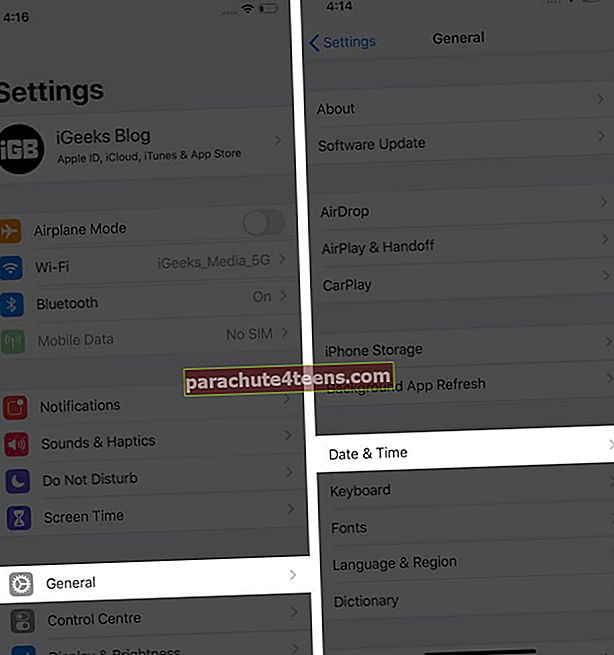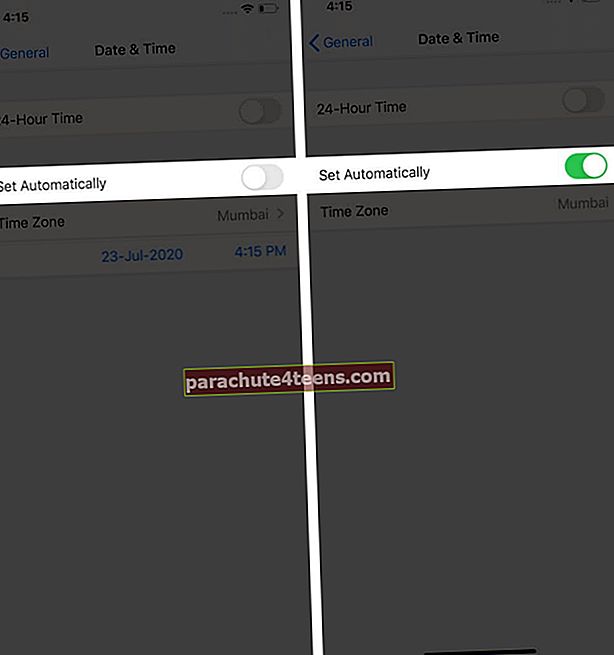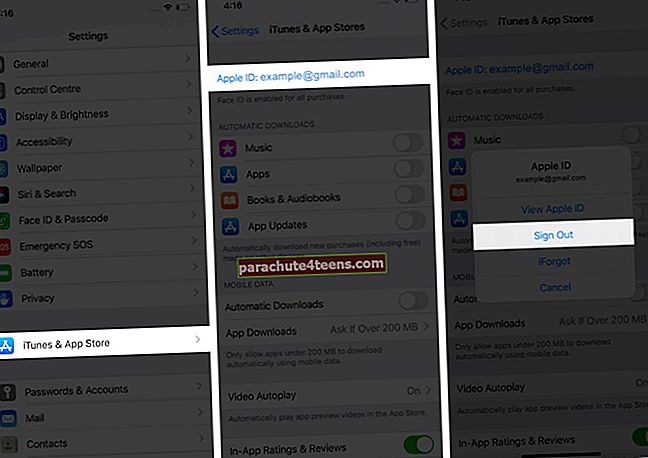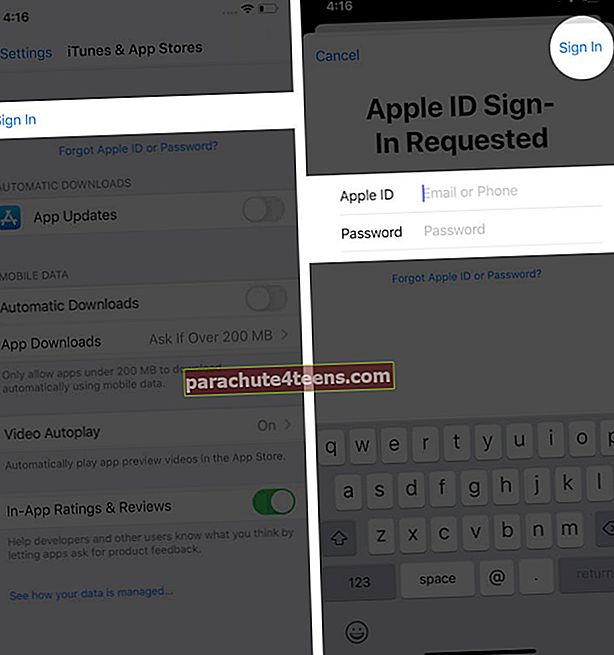Trong một số trường hợp hiếm hoi, bạn không thể kết nối với App Store trên iPhone hoặc iPad của bạn. Do đó, việc tải xuống và cập nhật ứng dụng trở nên không thể. Rất may, đây là một vấn đề đã biết và tồn tại nhiều giải pháp dễ dàng. Trước tiên, hãy cho chúng tôi biết sơ qua về những thông báo cảnh báo này và sau đó xem cách khắc phục chúng.
Đã Xảy ra Thông báo Lỗi sau:
Bạn có thể thấy một trong các thông báo lỗi sau khi không thể kết nối với các cửa hàng và dịch vụ trực tuyến của Apple như App Store, iTunes Store, ứng dụng Apple Music, ứng dụng TV, ứng dụng Tin tức, ứng dụng Sách hoặc Trung tâm trò chơi.
- “Không thể kết nối với iTunes Store. Một lỗi không rõ đã xảy ra."
- “Chúng tôi không thể hoàn thành yêu cầu iTunes Store của bạn. ITunes Store tạm thời không khả dụng. Vui lòng thử lại sau."
- “Không thể kết nối với iTunes Store. Đảm bảo kết nối mạng của bạn đang hoạt động và thử lại. ”
- “Chúng tôi không thể hoàn thành yêu cầu iTunes Store của bạn. Không thể thiết lập kết nối mạng. Đã xảy ra lỗi trong iTunes Store. Vui lòng thử lại sau."
Các bản sửa lỗi mà bạn đọc dưới đây sẽ giúp bạn giải quyết các vấn đề liên quan đến tất cả các vấn đề trên.
- Đảm bảo rằng thiết bị của bạn được kết nối với Internet
- Kiểm tra Trang Trạng thái Hệ thống
- Buộc thoát khỏi App Store hoặc iTunes Store
- Kiểm tra ngày và giờ
- Khởi động lại iPhone của bạn
- Đăng xuất ID Apple của bạn và Đăng nhập lại
- Cập nhật phần mềm iPhone
- Đặt lại Cài đặt mạng
Đảm bảo rằng thiết bị của bạn được kết nối với Internet
Trước hết, hãy đảm bảo rằng iPhone của bạn được kết nối với Wi-Fi hoặc dữ liệu di động tốt. Để kiểm tra điều này, hãy mở một trang web trong Safari hoặc thử phát video YouTube. Nếu bạn gặp sự cố, hãy xem hướng dẫn cụ thể của chúng tôi về cách giải quyết vấn đề này.
- Cách khắc phục sự cố 3G, 4G và LTE không hoạt động trên iPhone hoặc iPad
- Làm thế nào để khắc phục sự cố Wi-Fi trên iPhone hoặc iPad?
Ghi chú: Nếu bạn đang sử dụng dữ liệu di động, hãy đảm bảo rằng nó được bật cho App Store, iTunes Store và bất kỳ ứng dụng nào được đề cập. Đối với điều này, hãy mở Cài đặt ứng dụng → Di động → cuộn xuống và bên dưới DỮ LIỆU BẤT NGỜ, đảm bảo rằng App Store đã được bật.
Có phải ứng dụng bạn đang cố tải xuống bằng dữ liệu di động có kích thước trên 200 MB không? Nếu có, hãy xem bài viết của chúng tôi để biết cách tăng giới hạn tải xuống cho dữ liệu di động.
Kiểm tra Trang Trạng thái Hệ thống
Bước tiếp theo là đảm bảo rằng mọi thứ đều ổn khi kết thúc của Apple. Để kiểm tra điều này, hãy truy cập trang Trạng thái hệ thống của Apple. Tại đây, hãy đảm bảo rằng có một chấm màu xanh lá cây bên cạnh App Store, Apple ID, iCloud Account & Sign In và iTunes Store. Đôi khi, nếu một số dịch vụ khác không hoạt động, nó cũng có thể làm giảm trải nghiệm cho các cửa hàng trực tuyến.

Trong trường hợp có điều gì đó không hoạt động từ phía Apple, bạn sẽ phải đợi nó được khắc phục. Nếu mọi thứ đều ổn ở đây, hãy đọc các giải pháp tiếp theo.
Buộc thoát khỏi App Store hoặc iTunes Store
Khi một ứng dụng bị đóng băng hoặc không hoạt động chính xác, hãy cân nhắc việc buộc đóng ứng dụng đó. Sau đó, khởi chạy lại nó và nó sẽ hoạt động trơn tru. Để buộc thoát khỏi App Store hoặc iTunes Store, v.v.:
Trên iPhone có Face ID, hãy vuốt lên từ cuối màn hình; trên iPhone có Nút Home, hãy nhanh chóng nhấn nó hai lần. Tiếp theo, kéo thẻ ứng dụng lên để buộc đóng thẻ. Sau một vài giây, hãy mở lại ứng dụng.
Kiểm tra ngày và giờ
Ngày và giờ trên iPhone của bạn phải chính xác. Cách khắc phục đơn giản nhất là để thiết bị cài đặt thời gian phù hợp. Để làm điều này:
- Mở Cài đặt ứng dụng và nhấn vào Chung.
- Gõ vào Ngày giờ.
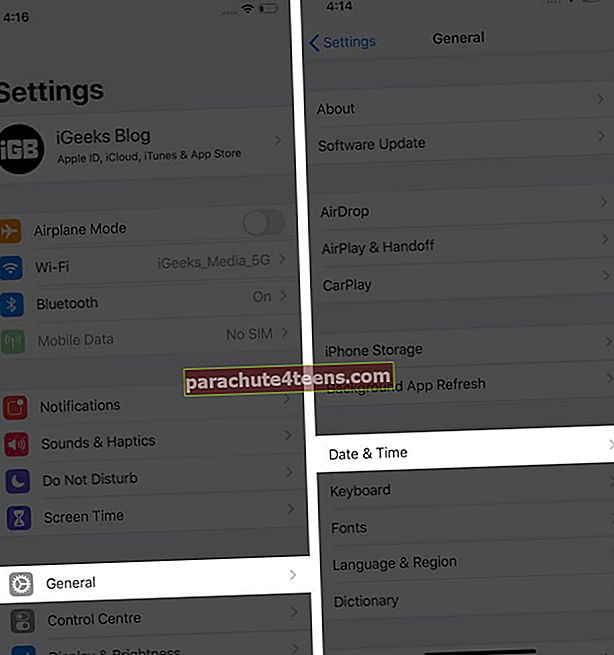
- Bật chuyển đổi cho Đặt tự động.
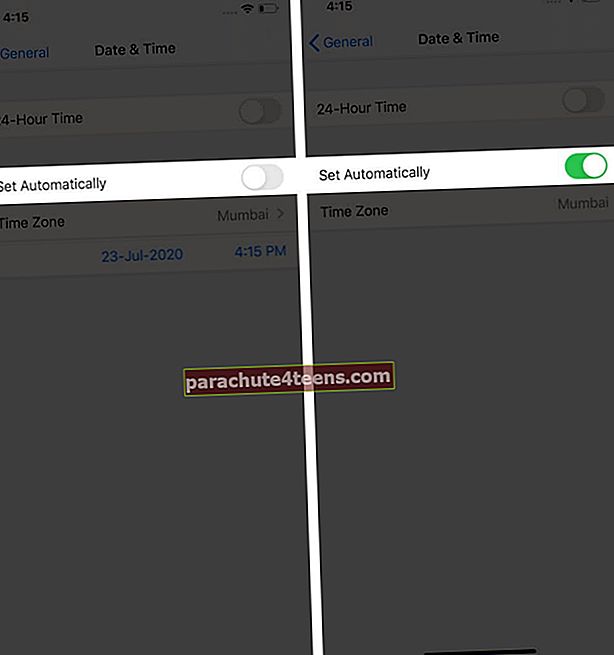
Bây giờ, hãy đợi trong vài phút và thử sử dụng App Store, iTunes Store, v.v.
Khởi động lại iPhone của bạn
Khởi động lại có nghĩa là tắt thiết bị của bạn và sau đó bật lại. Đó là một cách đơn giản nhưng hiệu quả để giải quyết nhiều vấn đề thường xuyên. Để khởi động lại iPhone của bạn, hãy sử dụng (các) nút để tắt nó. Sau một phút hoặc lâu hơn, hãy bật lại. Ngoài ra, bạn cũng có thể làm như vậy bằng cách đi tới Cài đặt ứng dụng → Chung → Tắt.

Đăng xuất ID Apple của bạn và Đăng nhập lại
- Mở Cài đặt ứng dụng và nhấn vào iTunes & App Store.
- Từ trên cùng, hãy nhấn vào ID Apple của bạn. Tiếp theo, chạm vào Đăng xuất.
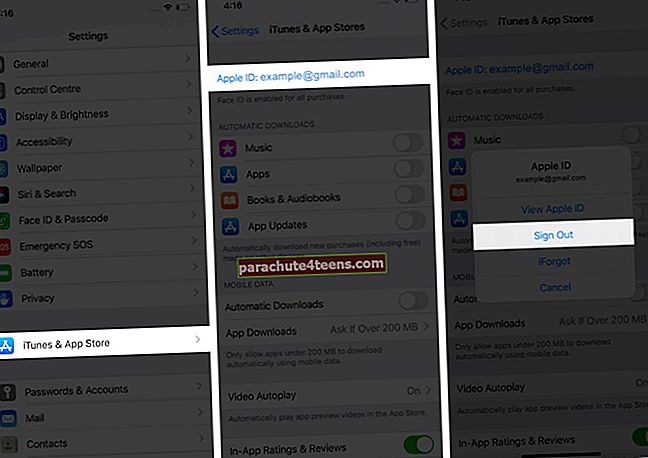
- Gõ vào Đăng nhập. Nhập ID Apple và mật khẩu của bạn để đăng nhập lại.
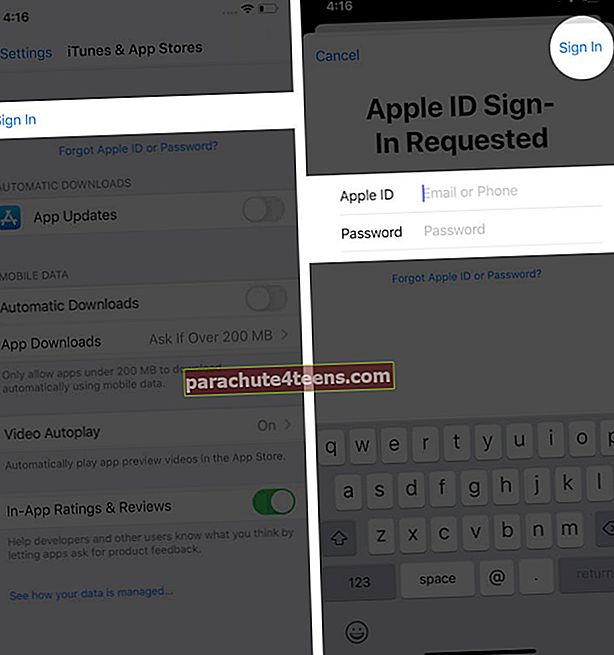
Cập nhật phần mềm iPhone
Không có giải pháp nào ở trên hoạt động? Đảm bảo rằng iPhone của bạn đang chạy phiên bản iOS mới nhất.
Đối với điều này, hãy mở Cài đặt ứng dụng và nhấn vào Chung. Tiếp theo, hãy nhấn vào Cập nhật phần mềm. Hãy cho nó một phút để xử lý. Nếu bạn có bản cập nhật đang chờ xử lý, hãy nhấn vào Tải xuống và cài đặt.

Đặt lại Cài đặt mạng
Bước này sẽ xóa cài đặt mạng đã lưu của bạn, vì vậy bạn sẽ phải đăng nhập lại. Do đó, hãy đảm bảo rằng bạn biết id mạng và mật khẩu của mình.
- Mở Cài đặt ứng dụng và nhấn vào Chung.
- Cuộn xuống và nhấn vào Cài lại.

- Gõ vào Đặt lại Cài đặt mạng.
- Nhập mật mã iPhone.
- Xác nhận hành động của bạn bằng cách chạm vào Đặt lại Cài đặt mạng.

Sau khi quá trình hoàn tất, hãy kết nối với mạng Wi-Fi hoặc dữ liệu di động và sự cố được đề cập ở trên sẽ trở thành lịch sử ngay bây giờ!
Kết thúc…
Đây là một số giải pháp để khắc phục lỗi với App Store, iTunes Store và các vấn đề tương tự khác. Tôi hy vọng một trong những phương pháp hiệu quả với bạn. Nếu không, hãy liên hệ với Bộ phận hỗ trợ của Apple.
Cũng cần biết rằng đôi khi một ứng dụng bị nhà phát triển xóa khỏi cửa hàng, bị Apple cấm hoặc tạm ngưng hoặc thậm chí bị Chính phủ khu vực chặn. Trong những trường hợp như vậy, giải pháp tốt nhất là tìm một ứng dụng thay thế thực hiện cùng một nhiệm vụ.
ĐỌC TIẾP:
- Cách ẩn các giao dịch mua trên App Store và iTunes trong Chia sẻ trong gia đình
- Cách tắt video tự động phát trên iPhone và iPad
- Biểu tượng App Store bị thiếu trên iPhone hoặc iPad? Cách khắc phục
- Cách đổi thẻ quà tặng trên App Store và iTunes